Como editar vídeos do TikTok no iPhone, Android, Windows e Mac
Hoje, o TikTok é absolutamente uma das mídias sociais mais populares. Ele rapidamente se torna popular em parte porque os usuários podem obter quase tudo o que precisam sobre o compartilhamento de vídeos curtos. Ele equipa um recurso de câmera, que permite aos usuários gravar um vídeo para postagem. Além disso, os adesivos integrados, efeitos, música de fundo e mais recursos podem ajudá-lo a criar tiktoks envolventes. Este guia explica como editar vídeos no TikTok em iPhones e telefones Android.
Parte 1: Como editar um vídeo no TikTok
O TikTok oferece ferramentas básicas de edição de vídeo e alguns recursos avançados; no entanto, o uso é um pouco complicado, principalmente para iniciantes. Portanto, esta seção mostrará cada recurso de edição de vídeo no TikTok.
Passo 1: adicionar música ao vídeo do TikTok
Existem duas maneiras de adicionar música a um vídeo no TikTok:
Se você pretende gravar um novo vídeo, toque no + ícone na parte inferior e pressione Adicionar Som. Agora, você pode selecionar sua música de fundo favorita antes de gravar.
Depois de gravar ou adicionar um vídeo no TikTok, toque no marca de seleção no canto inferior direito e escolha Sons no fundo. Agora, você pode descobrir uma música da biblioteca ou adicionar uma música da sua memória.
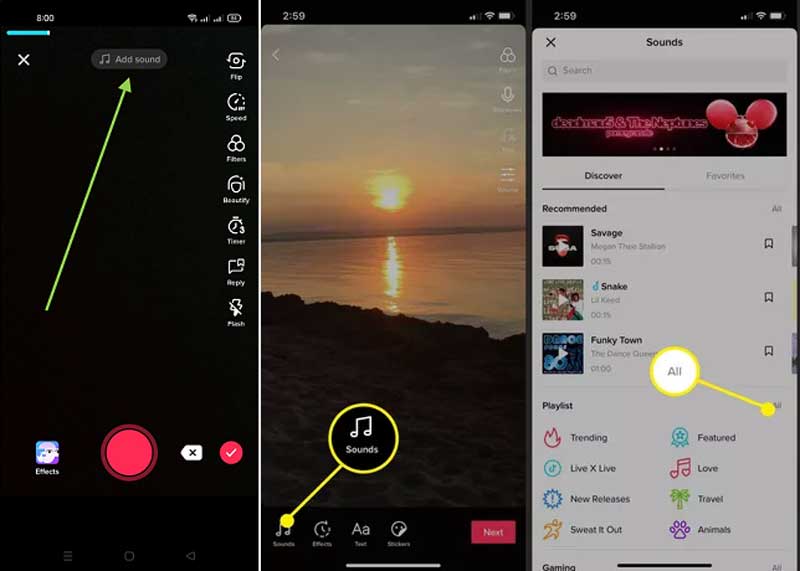
Passo 2: cortar o vídeo do TikTok
Após a gravação ou carregamento do vídeo, toque no marca de seleção vermelha ícone. Em seguida, pressione Ajustar clipes no canto superior direito. Em seguida, a linha do tempo aparecerá na parte inferior. Você pode mover os controles deslizantes direito e esquerdo para remover quadros indesejados.
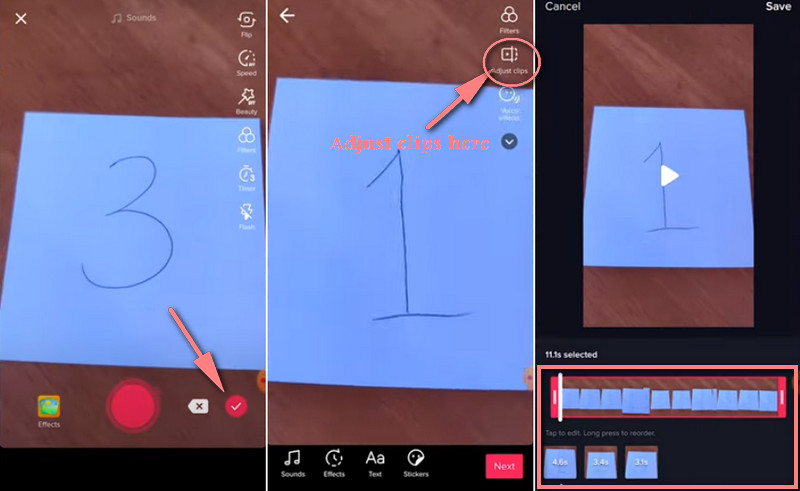
Passo 3: adicionar texto
Toque em Texto menu na parte inferior quando você chegar à tela do editor de vídeo no TikTok. Então você pode decidir a fonte, tamanho e cor. Toque no lugar certo e anote as palavras. Pressione profundamente o texto para ativar a barra de menu pop-up. Tocar Definir duraçãoe defina quanto tempo o texto aparece no vídeo. Você também pode converter o texto em fala com o Text-to-speech recurso.
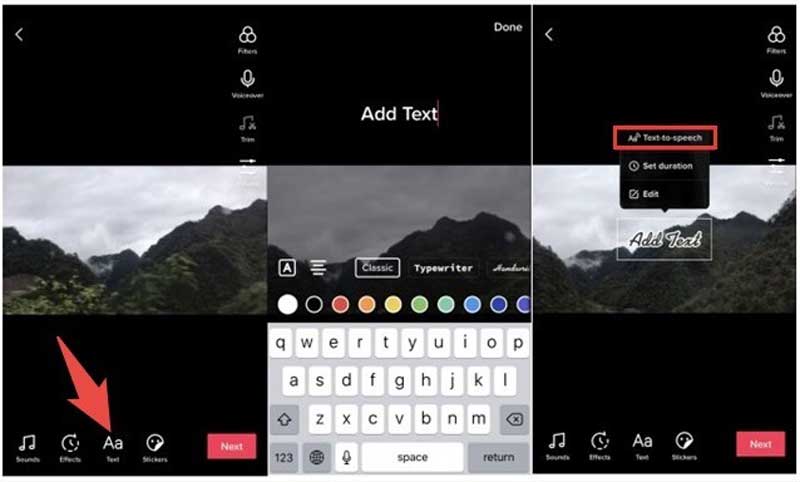
Passo 4: adicionar efeitos
O aplicativo TikTok oferece vários efeitos:
Câmara lenta: Escolha o Efeito menu na parte inferior da tela do editor TikTok, escolha Horário e selecione Slow-mo. Em seguida, escolha a velocidade adequada para o seu vídeo. Se você pretende gravar um vídeo em câmera lenta, toque em Velocidade e defini-lo na tela de gravação.
Vídeo reverso: toque Efeitos, Tempo e Reverter.
Adicionar filtro de vídeo: Pressione Efeito, escolha visuale escolha seu filtro favorito na parte inferior.
Você pode tentar outras opções na tela de efeitos.
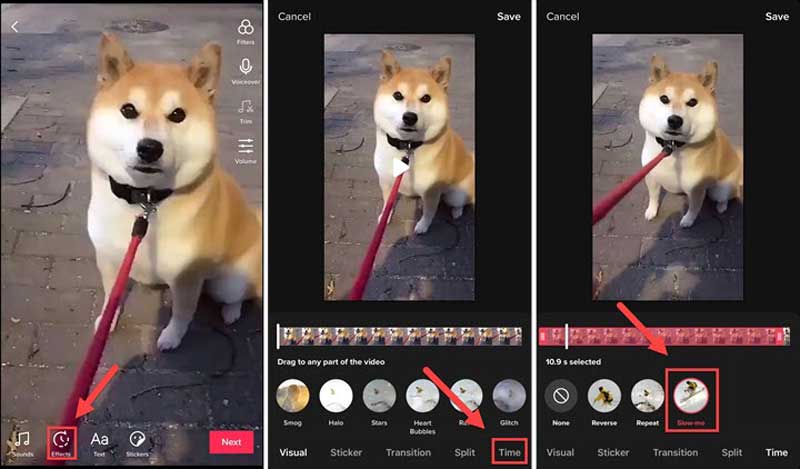
Passo 5: adicionar adesivos
Depois de adicionar um vídeo, toque no Adesivos menu na parte inferior. Escolha o seu adesivo favorito e coloque-o na área certa.
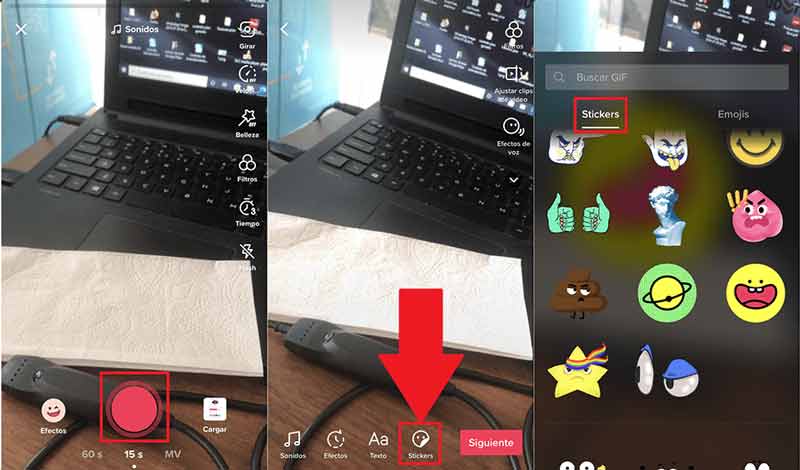
Parte 2: A Melhor Maneira de Editar Vídeo para o TikTok
Hoje em dia, você pode carregar um vídeo no TikTok do seu computador em um navegador, mas nenhum dos recursos de edição está disponível em um desktop. Portanto, você precisa da ajuda de Aiseesoft Video Converter Ultimate.

Downloads
Como editar um vídeo para TikTok em um PC
Passo 1: Carregar vídeo
Execute o melhor editor de vídeo TikTok após a instalação. Clique no Adicionar arquivos menu e escolha Adicionar arquivos or adicionar pasta para abrir o vídeo que pretende postar no TikTok.

Passo 2: editar vídeo
Clique na Cortar botão abaixo do título e corte-o se o vídeo tiver mais de 60 segundos. Para editar um vídeo para o TikTok, clique no botão Editar botão abaixo do título e você pode cortar, redimensionar, girar e virar o vídeo, adicionar música de fundo, filtro, marca d'água ou legenda no vídeo.
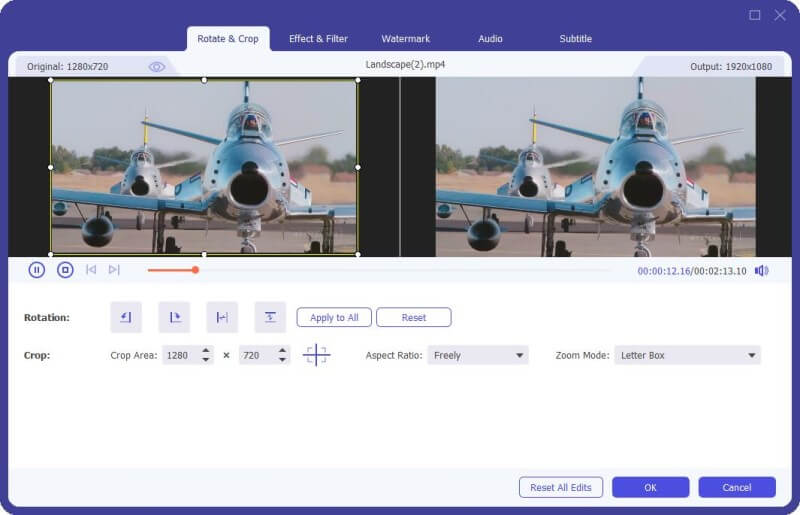
Passo 3: converter vídeo
Volte para a interface inicial e clique no botão Converter tudo em menu no canto superior direito. Escolher MP4 or MOVe escolha uma predefinição. Por fim, defina um local específico na caixa Salvar em e clique no botão Converter tudo botão. Alguns segundos depois, você pode enviar o vídeo para o TikTok.
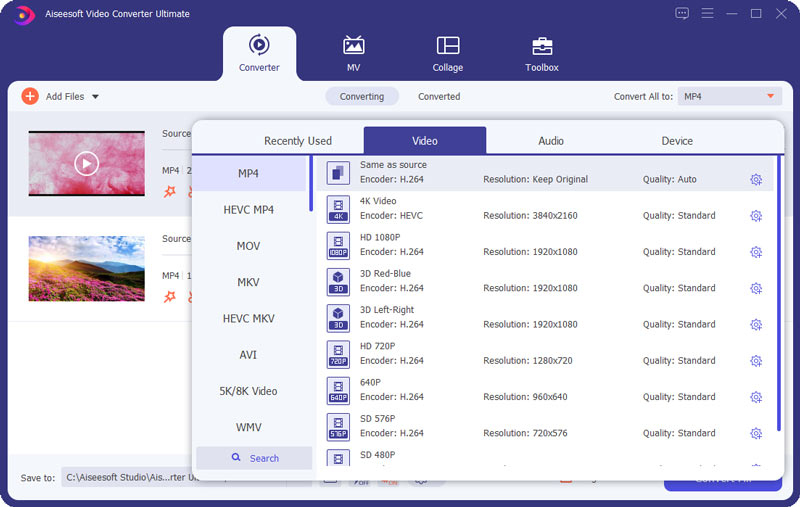
Parte 3: Perguntas frequentes sobre edição de vídeo no TikTok
Posso editar um vídeo do TikTok depois de publicá-lo?
Você pode baixar o vídeo para sua memória, republicar o vídeo no TikTok e obter todas as ferramentas de edição ao fazer o upload.
É fácil editar vídeos no TikTok?
Embora os recursos de edição no TikTok sejam bastante básicos, eles ainda precisam de algumas habilidades técnicas. Para que seus vídeos pareçam profissionais, você pode recorrer a um decente Video Editor para ajudá-lo.
Como você coloca vídeos juntos no TikTok?
Toque no botão Carregar na nova tela do TikTok e selecione os videoclipes. Toque no botão Avançar e todos eles aparecerão no storyboard. Ou você pode faça uma colagem de vídeo no TikTok usando o Aiseesoft Video Converter Ultimate.
Conclusão
Agora, você deve dominar como editar um vídeo no TikTok, como aplicar música de fundo, texto, adesivo e efeitos. Obviamente, todos os recursos estão disponíveis apenas para o aplicativo TikTok. Se você preferir fazer upload de vídeos em um computador, Aiseesoft Video Converter Ultimate permite editar vídeos do TikTok. Mais perguntas? Por favor, deixe uma mensagem abaixo deste post.
O que você acha deste post?
Excelente
Classificação: 4.9 / 5 (baseado nos votos 188)Siga-nos no
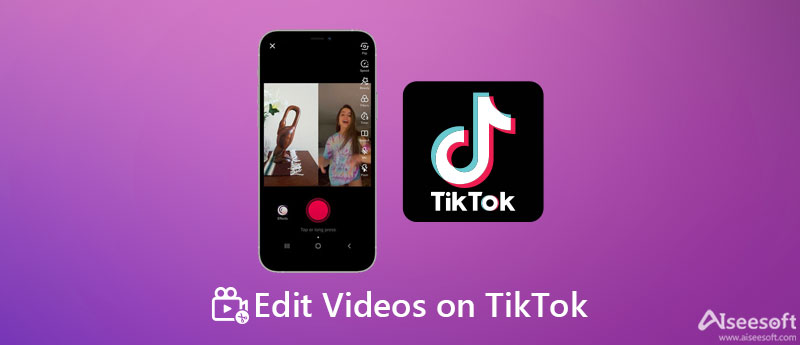
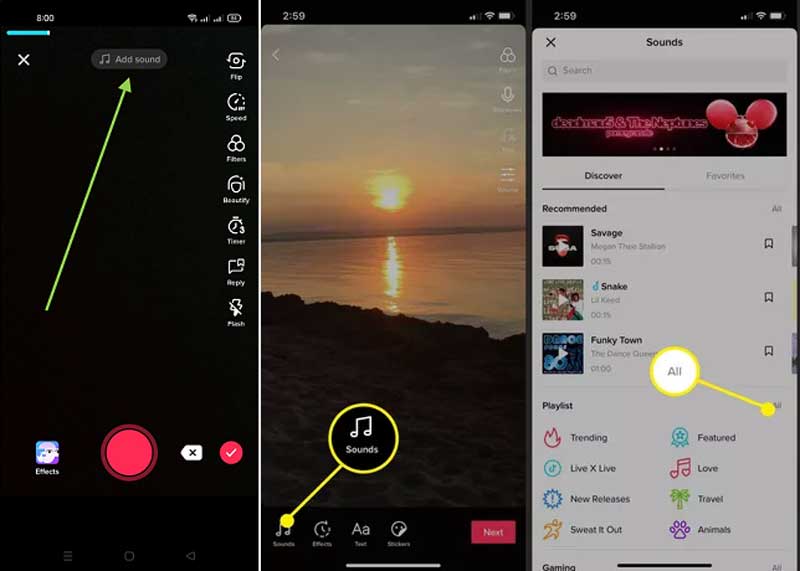
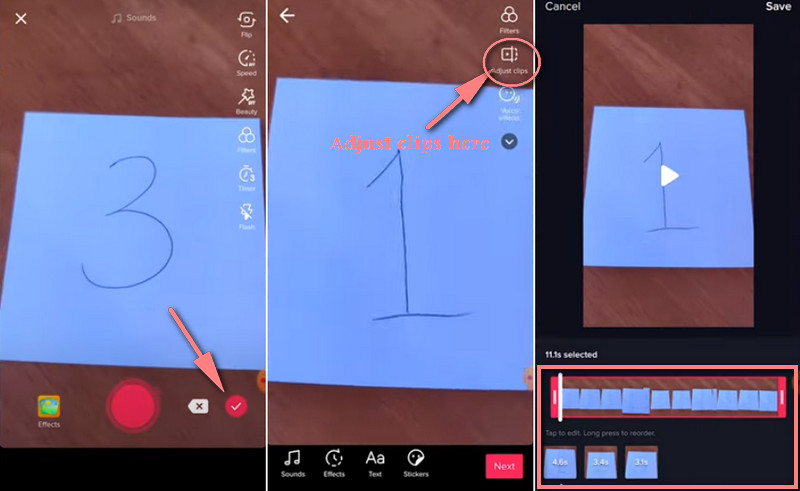
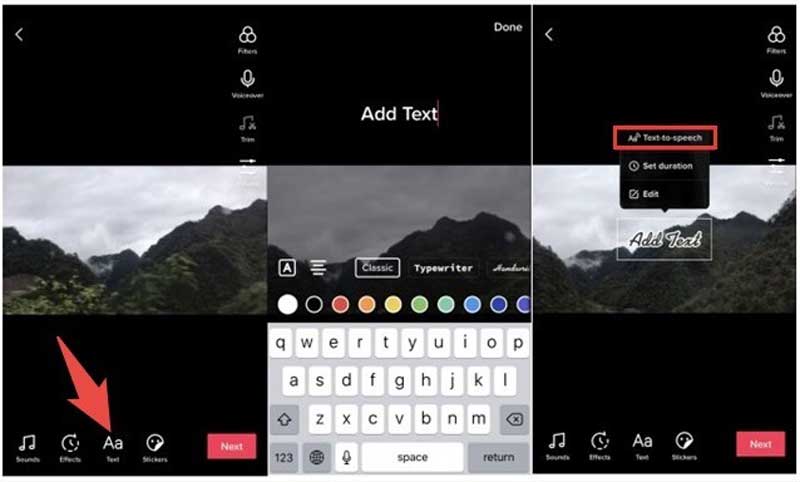
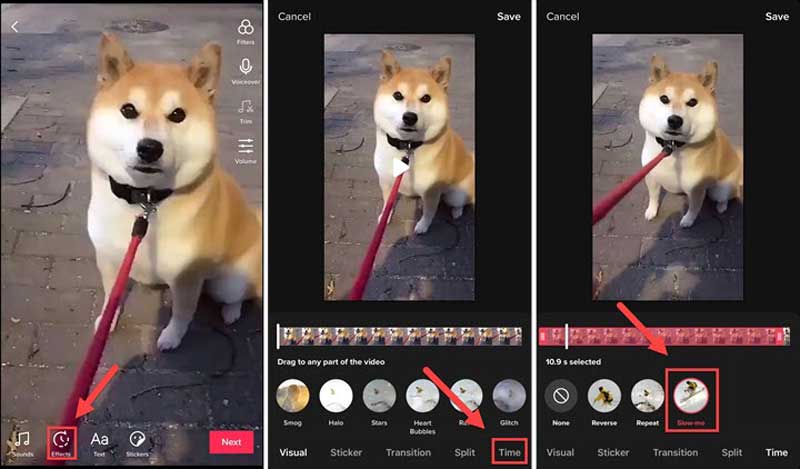
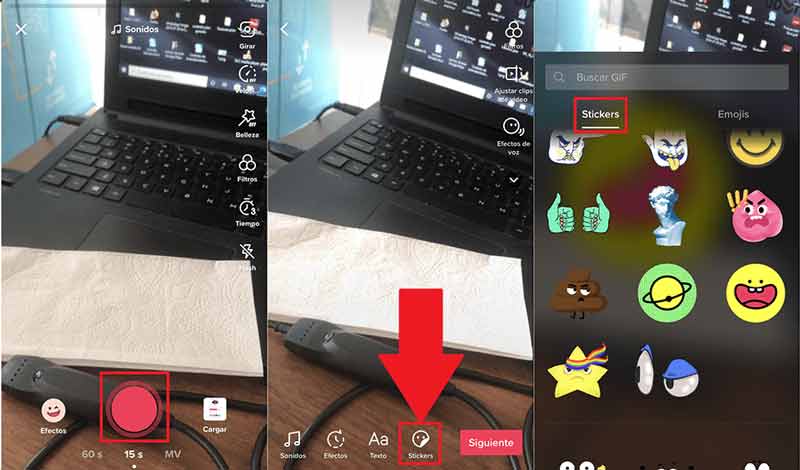

100% seguro. Sem anúncios.
100% seguro. Sem anúncios.

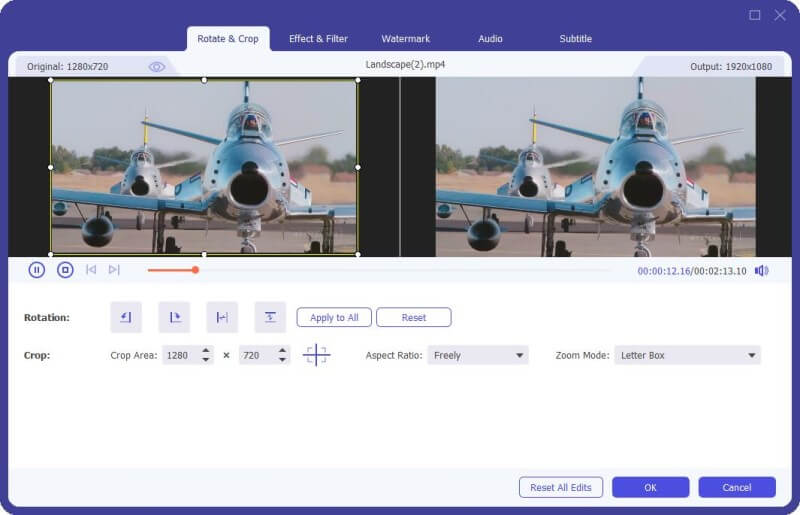

100% seguro. Sem anúncios.
100% seguro. Sem anúncios.